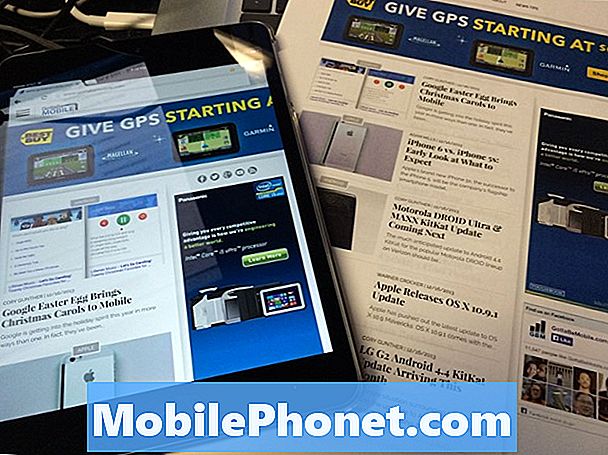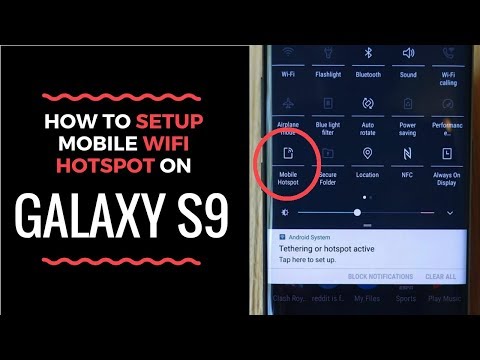
Ten przewodnik wyjaśnia, jak skonfigurować i używać Galaxy S9 jako mobilnego hotspotu. Telefon jest w stanie udostępniać swoje połączenie danych z laptopem, tabletem lub przenośnym systemem gier dzięki funkcji hotspot. Zasadniczo przekształcenie telefonu w sieć WiFi. Innymi słowy, korzystając z połączenia internetowego telefonu na innych urządzeniach.
Podczas gdy na szybkim Verizon, AT&T lub T-Mobile 4G LTE Galaxy S9 jest szybszy niż domowy internet niektórych ludzi. Następnie możesz korzystać z tego szybkiego Internetu na dowolnym urządzeniu, zamiast płacić za drogie WiFi hotelowe podczas podróży.
Przeczytaj: Jak wyłączyć wstępnie zainstalowane aplikacje w Galaxy S9
Używanie Galaxy S9 jako osobistego hotspotu jest często nazywane mobilnym hotspotem, przenośnym hotspotem lub nawet połączeniem. Możesz szybko włączyć hotspot i wybrać hasło, dzięki czemu połączenie będzie bezpieczne. Możesz też użyć modemu USB, aby uzyskać jeszcze bezpieczniejsze połączenie. Wyjaśnimy to zarówno w naszym filmie wideo, jak i w instrukcjach poniżej.
Zanim zaczniemy, pamiętaj, że niektórzy przewoźnicy (jak Verizon) pobierają dodatkową opłatę miesięczną za funkcję hotspot. Co więcej, większość nieograniczonych planów transmisji danych na to nie pozwala. Jeśli spróbujesz wykonać poniższe kroki i nie powiedzie się, zadzwoń do operatora i dodaj funkcję hotspota. Można jednak łatwo nagrać cały plan danych o pojemności 5 GB na miesiąc w ciągu jednego dnia, korzystając z hotspotu, więc należy zachować ostrożność.
Jak korzystać z Galaxy S9 jako mobilnego hotspotu
- Zmierzać doUstawienia z aplikacji na ekranie głównym, pasku zadań lub przez pociągnięcie w dół paska powiadomień i dotknięcie przycisku ustawień w kształcie koła zębatego
- KranZnajomości
- Przewiń w dół i wybierzMobilny Hotspot i Tethering
- WybierzMobilny hotspot (lub włącz przełącznik)

- Możeszposługiwać się dołączona nazwa i hasło, lubStwórz swój własny
- Teraz dotknij lub przesuń przełącznik nawłącz swój hotspot
- Następnie będziezweryfikować Twoje konto ma funkcję hotspot izacznij udostępniać połączenie WiFi
- Podążaj zainstrukcje na ekranie połączyć inne urządzenia z hotspotem Galaxy S9

Wygląda to myląco, ale jest niezwykle proste. Po włączeniu innych urządzeń natychmiast zobaczysz Galaxy S9 jako źródło internetowe. Następnie przejdź do ustawień WiFi na swoim laptopie, tablecie, komputerze lub urządzeniu do gier i znajdź je. W zasadzie łączysz się z Galaxy S9, tak jak w domu, w Starbucks lub w hotelu. To ten sam proces.
Zanim pójdziesz za daleko, dobrze jest trafić w trzy kropki w górnym rogu ekranu i wybraćUstawienia limitu czasu. Następnie wybierz, jak długo hotspot Galaxy S9 pozostaje aktywny, gdy nie jest używany. Domyślnie zostanie automatycznie wyłączony po 10 minutach bezczynności. Oszczędza to żywotność baterii i dane.
Włącz / wyłącz Hotspot WiFi Galaxy S9
Teraz, kiedy już wszystko jest skonfigurowane, oto jak szybko włączyć i wyłączyć hotspot bez konieczności przeszukiwania ustawień.

Galaxy S9 i Galaxy S9 + mają „Szybkie ustawienia” na pasku rozwijanym powiadomień u góry ekranu, co ułatwia dostęp. Przeciągnij dwukrotnie z góry ekranu, aby zobaczyć kilka szybkich ustawień. Zazwyczaj dostępne są opcje WiFi, Bluetooth, Dźwięk, Latarka i inne przydatne ustawienia.
Znajdź kafelek szybkiego ustawienia Mobilny punkt aktywny i stuknij go raz, jak pokazano powyżej. To natychmiast włącza i wyłącza funkcję Hotspot. Pozwala szybko udostępniać dostęp do Internetu bez bałagania z menu ustawień.
Jak korzystać z Galaxy S9 Tethering
Możesz udostępniać swoje połączenie transmisji danych również za pomocą kabla USB, a nie jako bezprzewodowy punkt dostępu. Korzystanie z portu USB na dole telefonu zapewnia szybsze i bezpieczniejsze połączenie. To jest w tym samym menu ustawień podTethering przez USB.
- Zmierzać doUstawienia z aplikacji na ekranie głównym, pasku zadań lub przez pociągnięcie w dół paska powiadomień i dotknięcie przycisku ustawień w kształcie koła zębatego
- KranZnajomości
- Przewiń w dół i wybierzMobilny Hotspot i Tethering
- WybierzTethering przez USB(wyszarzone, dopóki nie podłączysz kabla USB)

Stąd wystarczy włączyć tethering USB, a następnie podłączyć kabel USB do komputera lub laptopa. Na komputerze Mac musisz przejść do Preferencji sieciowych i skonfigurować tethering USB jako opcję sieciową. W systemie Windows małe wyskakujące okienko powinno monitować o połączenie z nową siecią, a urządzenie może wymagać najpierw pobrania i zainstalowania niektórych sterowników.
Łatwiej i wygodniej jest korzystać z hotspotu WiFi Galaxy S9, ale niektórzy wolą zamiast tego korzystać z modemu. Ponadto większość dostawców bezprzewodowych nie zezwala na tethering, ale spróbuj na wszelki wypadek.
Potencjalne problemy z hotspotami
Na zakończenie mamy jeszcze jedną wskazówkę. Upewnij się, że masz oko na wykorzystanie danych. Jeśli masz nieograniczony plan transmisji danych, wszystko w porządku, ale dla wszystkich innych hotspot jest niebezpieczny. Dzieje się tak, ponieważ w ciągu zaledwie kilku godzin możesz z łatwością wykorzystać cały plan 5 GB, który masz co miesiąc. Oglądanie kilku pokazów Netflix spowoduje spalenie całego planu w ciągu kilku godzin.
Zalecamy wybrać się naUstawienia> Połączenia> Wykorzystanie danych i uważnie go obserwuj, aby nie przekroczyć swojego limitu i nie obciążać rachunku rachunkiem. Widzieliśmy jeden komentarz, w którym użytkownik otrzymał rachunek w wysokości 900 USD od Verizon. Dzieje się tak, ponieważ iPhoto automatycznie tworzy kopie zapasowe zdjęć w chmurze po wakacjach. Był na mobilnym hotspocie i wykorzystał wszystkie swoje dane.
Zachowaj ostrożność, jeśli widzisz automatyczne aktualizacje, kopie zdjęć, aktualizacje oprogramowania na swoim komputerze i kilka innych podobnych sytuacji. Ponadto opłaty roamingowe mają zastosowanie, jeśli jesteś poza krajem. Korzystanie z hotspotu podczas podróży za granicę może szybko doprowadzić do ogromnej opłaty po powrocie do domu. Po prostu zachowaj ostrożność i zwróć uwagę na to, co używa danych w telefonie.
Gdy jesteś tutaj, dowiedz się więcej na temat korzystania z filtra trybu nocnego Galaxy S9 lub zdobądź trwałą osłonę ekranu Galaxy S9 + i utrzymuj swój telefon w bezpiecznym miejscu.